1、执行
sudo apt install postgresql libpq-dev postgresql-client postgresql-client-common -y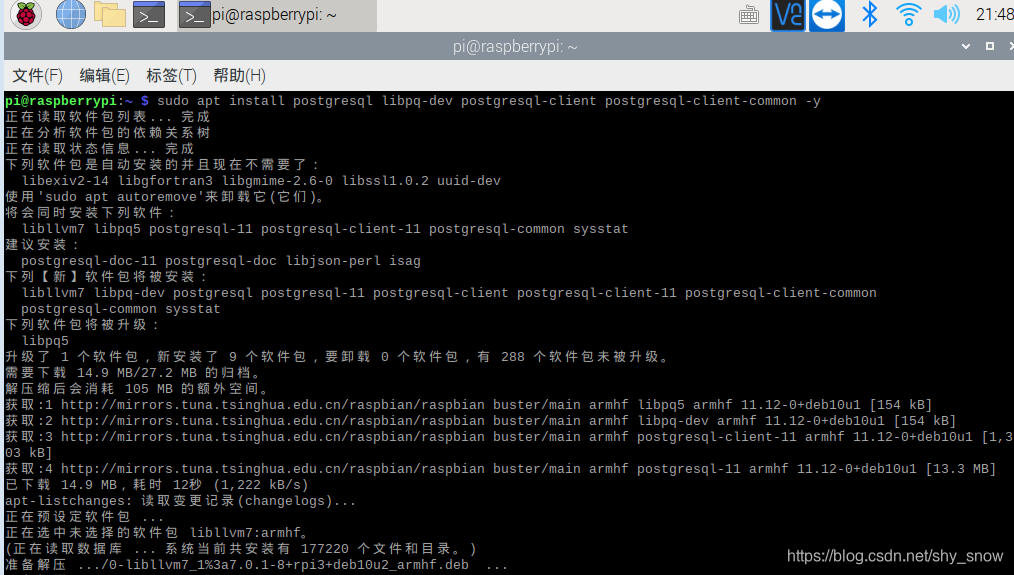
如果提示"有几个软件包无法下载,要不运行 apt-get update 或者加上 --fix-missing 的选项再试试?"
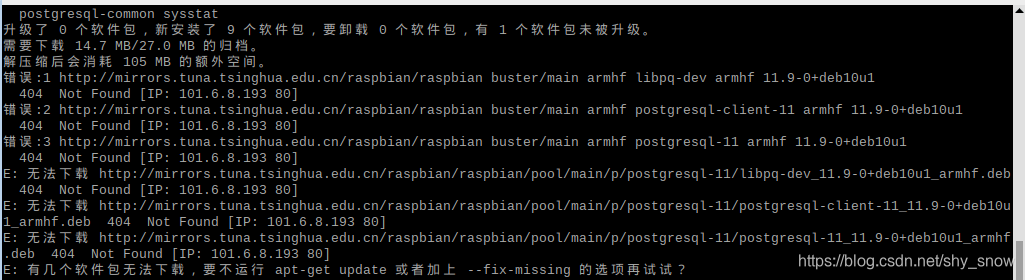
则执行下
sudo apt-get update
sudo apt-get install --fix-missing然后重新安装下

等待执行完成就安装好了
2、当安装完成后,切换到 Postgres 用户去配置数据库:
创建用户(使用已有系统用户会默认赋权)

psql命令登录上去测试下sql功能





 最低0.47元/天 解锁文章
最低0.47元/天 解锁文章

















 674
674

 被折叠的 条评论
为什么被折叠?
被折叠的 条评论
为什么被折叠?








